Việc cài bộ gõ tiếng Việt Unikey trên Ubuntu không đơn giản như trên Windows, nếu bạn chưa biết cách thực hiện thì hãy theo dõi bài viết sau.
1. Cài gói Unikey bằng Terminal
Bước 1: Nhấp chuột phải vào màn hình nền và chọn Mở Terminal.
Bước 2: Gõ lệnh sau và nhấn Enter:
Sudo add-apt-repository ppa:ubuntu-vn/ppa
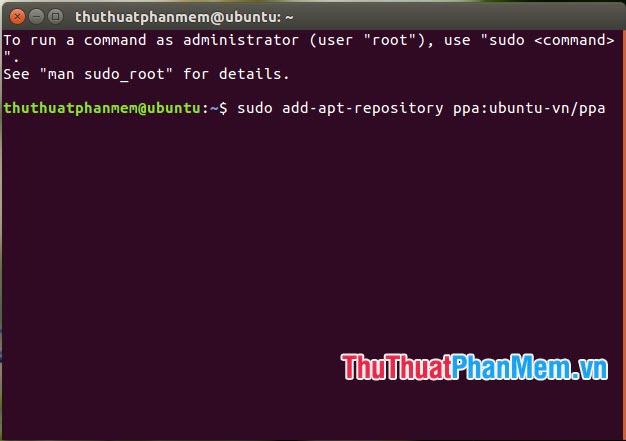
Tiếp theo, nhập mật khẩu của bạn và nhấn Enter. Sau khi nhập mật khẩu, tiếp tục nhấn Enter.
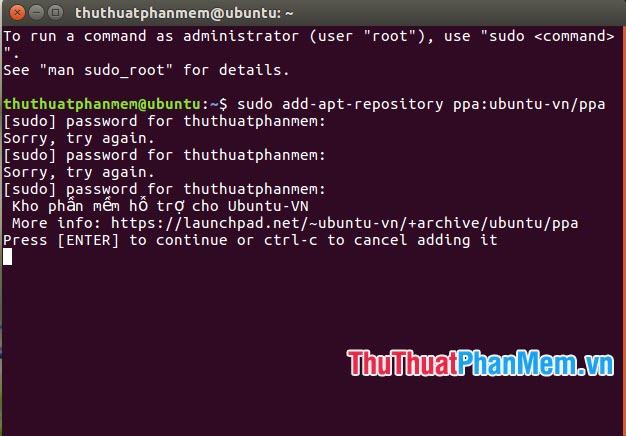
Bước 3: Nhập lệnh sau và nhấn Enter.
sudo apt-get cập nhật
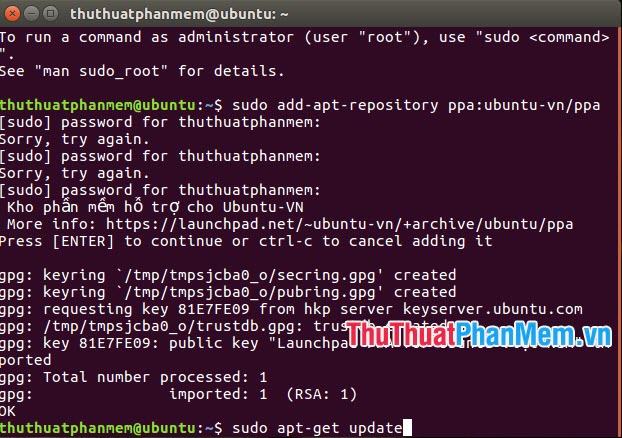
Bước 4: Bạn thực hiện lệnh tiếp theo.
sudo apt-get cài đặt ibus-unikey
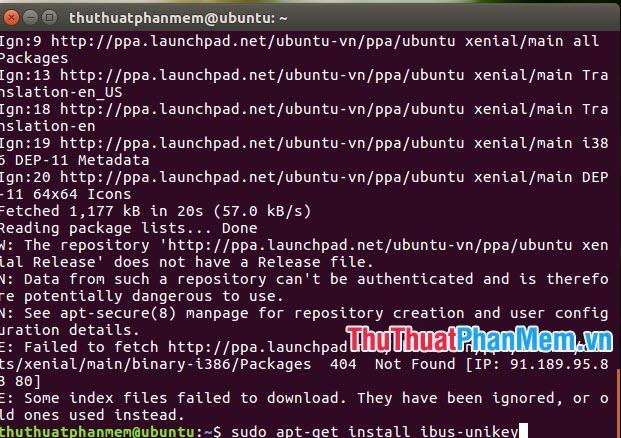
Bước 5: Bạn khởi động lại ibus bằng lệnh sau.
ibus khởi động lại
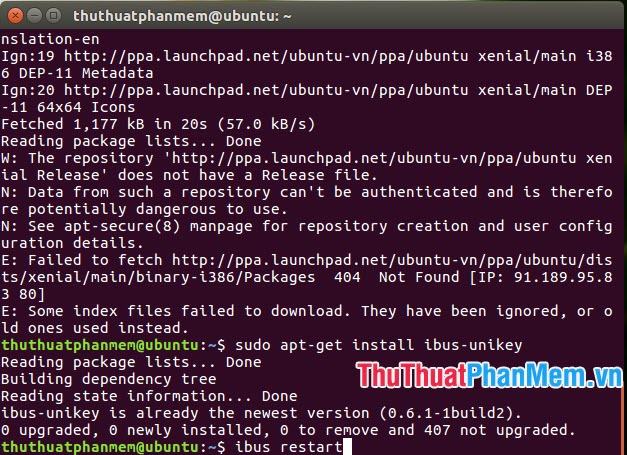
2. Cài Unikey trên Ubuntu
2.1. Đối với các phiên bản Ubuntu cũ (17.10 trở xuống)
Bước 1: Click chuột phải vào màn hình nền => Open Terminal.
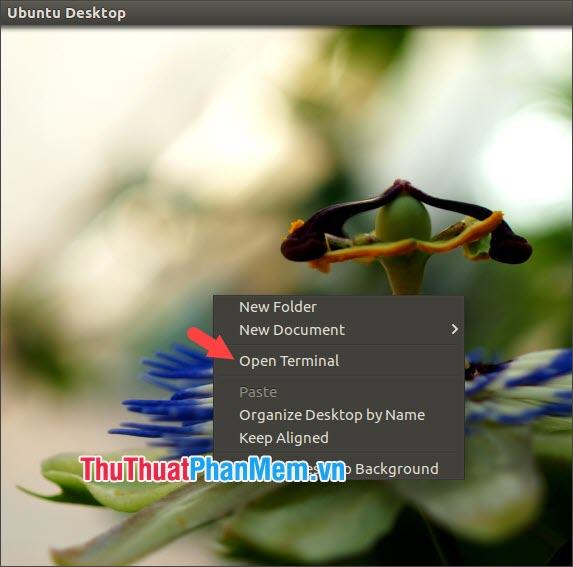
Bước 2: Gõ lệnh sau và Enter:
thiết lập ibus
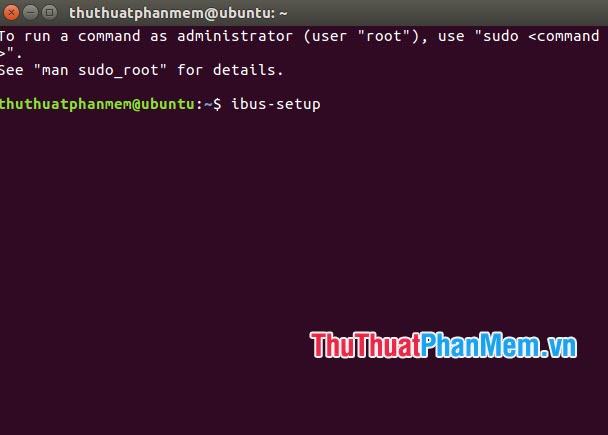
Cửa sổ mới hiện ra, nhấn vào Phương thức nhập (1) => Thêm (2).
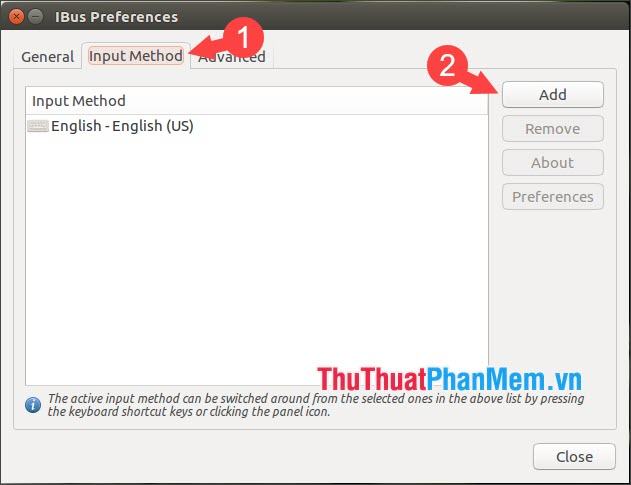
Bước 3: Kéo xuống tìm và click vào Tiếng Việt.
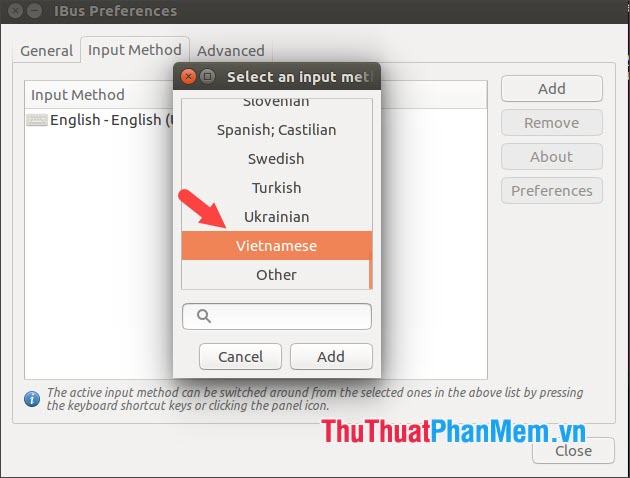
Chọn Unikey (1) => Thêm (2).
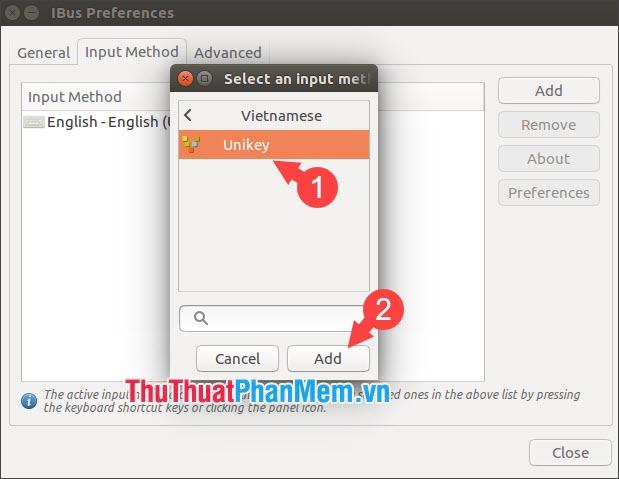
Sau đó, bạn đóng cài đặt và khởi động lại máy tính. Nếu bảng tùy chọn Unikey không xuất hiện trên khay hệ thống, bạn vui lòng thực hiện các bước sau.
Bước 4: Bấm vào Nguồn (1) => Cài đặt hệ thống… (2).
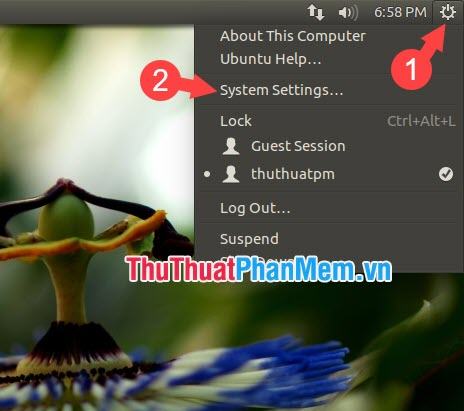
Bước 5: Nhấn Nhập văn bản.
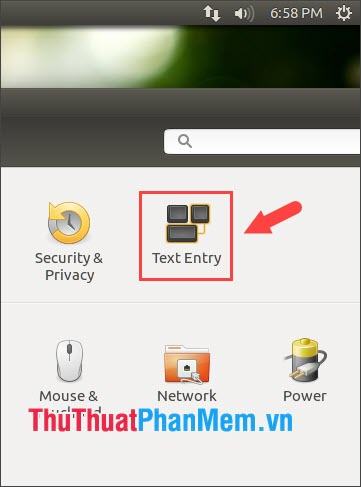
Tiếp theo, nhấp vào dấu +.
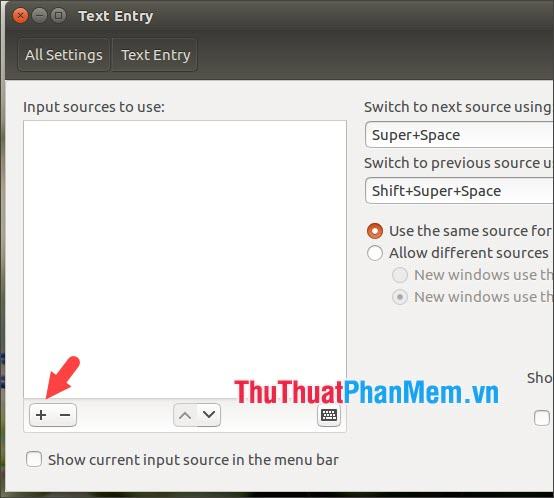
Bước 6: Bạn tìm đến dòng Tiếng Việt (Unikey) (iBus) (1) => Thêm (2).
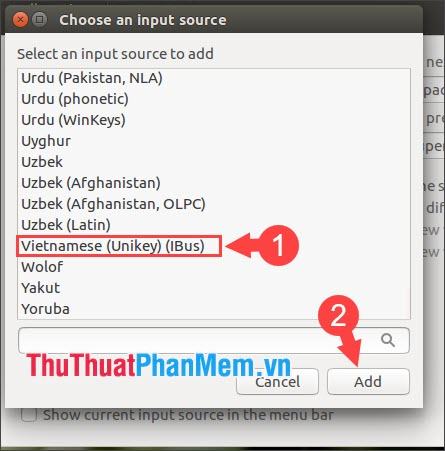
Lúc này, bộ gõ Unikey của bạn đã được thêm vào danh sách. Bạn tích vào Show current input source in the menu bar để Unikey xuất hiện trên thanh menu.
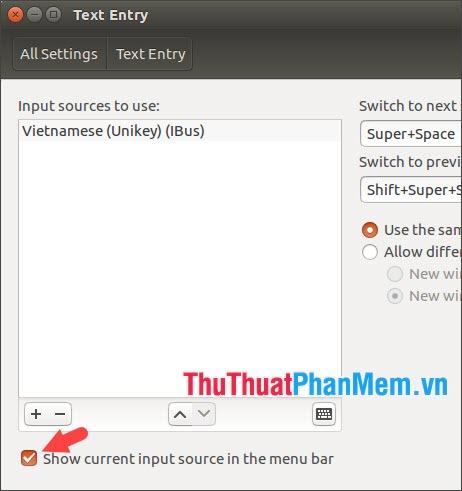
Bước 7: Lúc này, bạn sẽ thấy Unikey xuất hiện trên thanh menu, hãy thử gõ tiếng Việt bằng công cụ này nếu không có lỗi phát sinh.
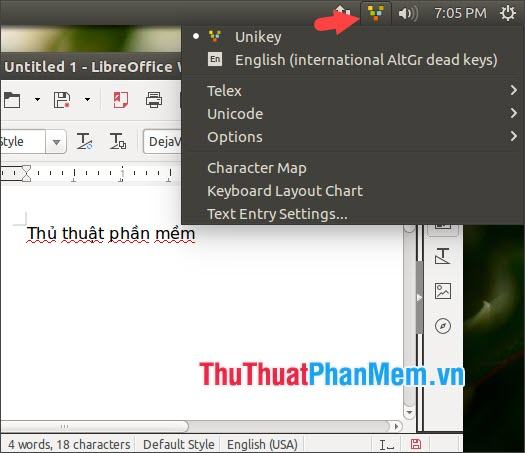
2.2. Với Ubuntu phiên bản 18 trở lên
Bước 1: Nhấn vào nút tam giác (1) bên cạnh Nguồn => Cài đặt (2).
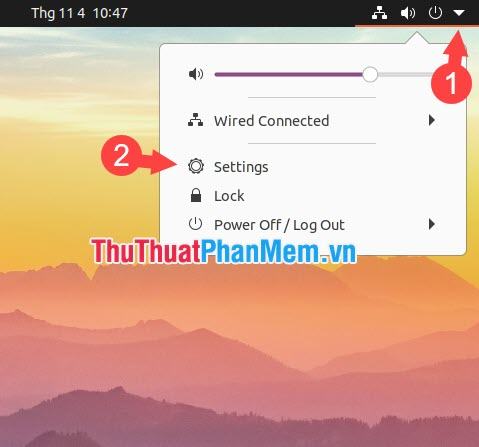
Bước 2: Click vào Region & Language (1) => click vào dấu + (2) ở Input Sources.
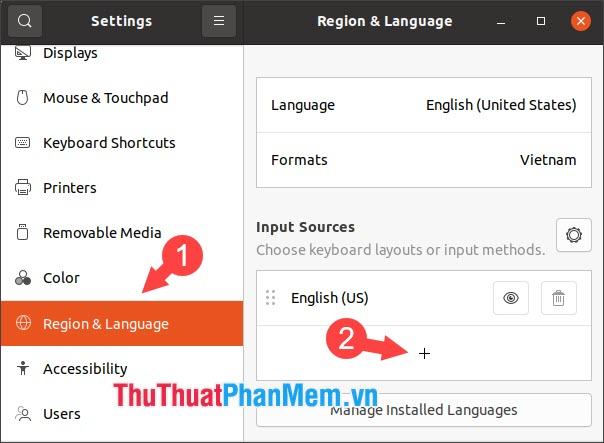
Tiếp theo, bạn bấm vào Tiếng Việt.
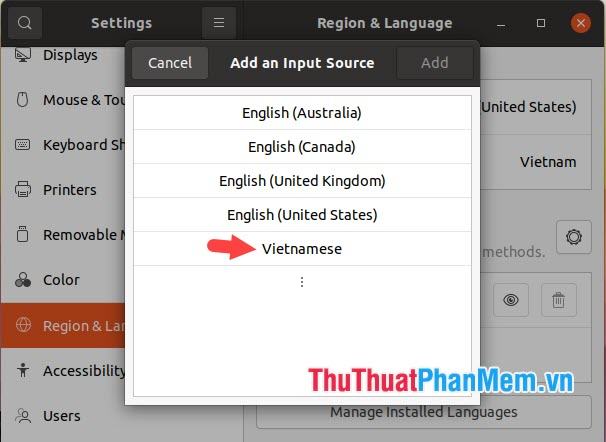
Bước 3: Bấm vào Tiếng Việt (Unikey) (1) => Thêm (2).
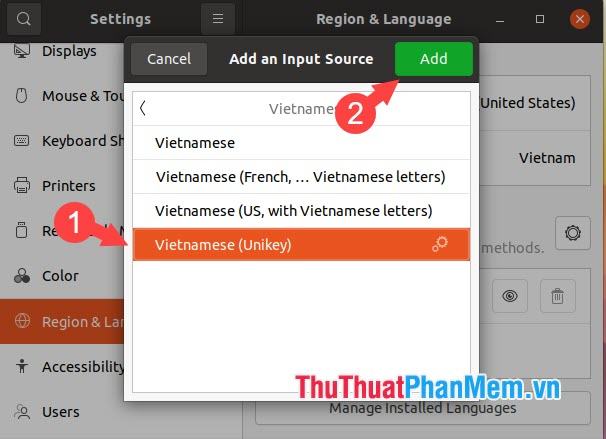
Bước 4: Để sử dụng bộ gõ tiếng Việt Unikey, bạn nhấn vào mục Nhập liệu (1) => Tiếng Việt (Unikey) (2).
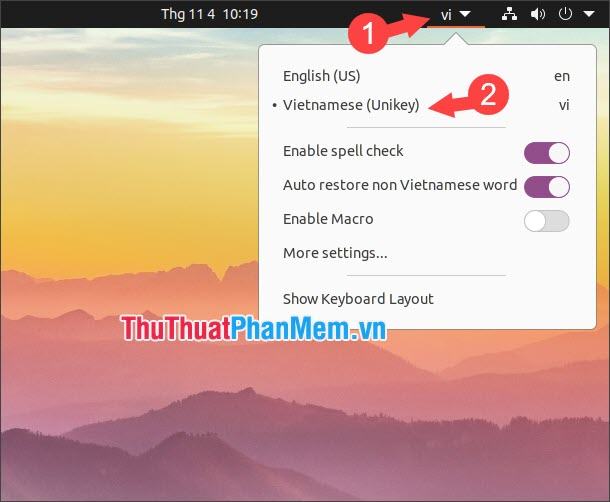
Với hướng dẫn chi tiết và nhanh chóng trong bài viết, bạn có thể cài đặt Unikey dễ dàng trên Ubuntu. Chúc may mắn!
Bạn thấy bài viết Cách cài bộ gõ tiếng Việt Unikey trên Ubuntu có đáp ướng đươc vấn đề bạn tìm hiểu không?, nếu không hãy comment góp ý thêm về Cách cài bộ gõ tiếng Việt Unikey trên Ubuntu bên dưới để vietabinhdinh.edu.vn có thể thay đổi & cải thiện nội dung tốt hơn cho các bạn nhé! Cám ơn bạn đã ghé thăm Website: vietabinhdinh.edu.vn
Nhớ để nguồn bài viết này: Cách cài bộ gõ tiếng Việt Unikey trên Ubuntu của website vietabinhdinh.edu.vn
Chuyên mục: Hình Ảnh Đẹp
Tóp 10 Cách cài bộ gõ tiếng Việt Unikey trên Ubuntu
#Cách #cài #bộ #gõ #tiếng #Việt #Unikey #trên #Ubuntu
Video Cách cài bộ gõ tiếng Việt Unikey trên Ubuntu
Hình Ảnh Cách cài bộ gõ tiếng Việt Unikey trên Ubuntu
#Cách #cài #bộ #gõ #tiếng #Việt #Unikey #trên #Ubuntu
Tin tức Cách cài bộ gõ tiếng Việt Unikey trên Ubuntu
#Cách #cài #bộ #gõ #tiếng #Việt #Unikey #trên #Ubuntu
Review Cách cài bộ gõ tiếng Việt Unikey trên Ubuntu
#Cách #cài #bộ #gõ #tiếng #Việt #Unikey #trên #Ubuntu
Tham khảo Cách cài bộ gõ tiếng Việt Unikey trên Ubuntu
#Cách #cài #bộ #gõ #tiếng #Việt #Unikey #trên #Ubuntu
Mới nhất Cách cài bộ gõ tiếng Việt Unikey trên Ubuntu
#Cách #cài #bộ #gõ #tiếng #Việt #Unikey #trên #Ubuntu
Hướng dẫn Cách cài bộ gõ tiếng Việt Unikey trên Ubuntu
#Cách #cài #bộ #gõ #tiếng #Việt #Unikey #trên #Ubuntu